微软win11正式版镜像在哪里获取
- 分类:Win11 教程 回答于: 2021年12月11日 12:24:05
win11正式版系统有着全新的功能和UI设计,对于很多小伙伴来说吸引力很强。有不少网友都想要下载win11正式版安装体验,不知道win11正式版镜像在哪里获取。下面就给大家分享些靠谱的下载地址。
一、微软win11正式版镜像下载地址:https://www.microsoft.com/zh-cn/software-download/windows11。

二、那么如何下载到win11镜像后安装呢?我们可以直接下载windows11正式版iso镜像文件,然后借助工具安装即可。
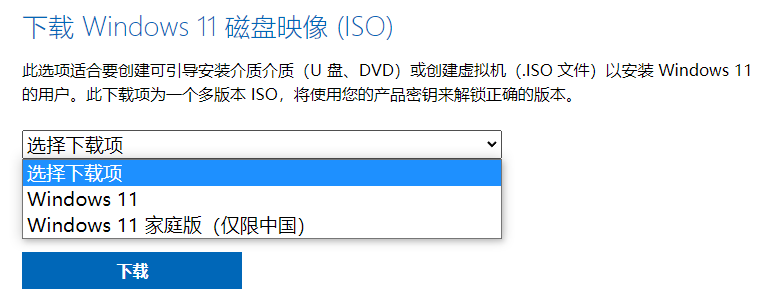
三、具体的工具安装win11正式版iso镜像步骤如下:
1、下载安装并打开小白一键重装系统工具,点击备份还原,然后选择ghost备份还原扫描出我们下载好的win11系统。

2、选择win11系统点击安装,一般默认是安装在系统盘c盘。(因此c盘有重要资料的话,需要在安装前提前备份保存好到非系统盘)

3、等待软件自行部署完成后,点击重启电脑。

4、重启之后系统会自动安装,等待完成一系列操作进行新系统界面即可。

以上便是微软win11正式版镜像获取和安装方法,有需要的小伙伴可以参照教程操作哦。
 有用
26
有用
26


 小白系统
小白系统


 1000
1000 1000
1000 1000
1000 1000
1000 1000
1000 1000
1000 1000
1000 1000
1000 1000
1000 0
0猜您喜欢
- win11新系统只有c盘怎么分区..2022/07/27
- 手把手教你win11怎么设置自动关机..2021/09/01
- 新系统win11动态壁纸怎么弄2021/11/16
- win11预览更新版本教程2022/11/08
- 想知道win11高级设置在哪里2022/11/12
- win11只能更新后关机怎么办2022/01/29
相关推荐
- win11系统怎么取消登录密码2021/07/23
- 哪个win11版本系统最好2021/12/05
- 教大家win11怎么卸载应用2021/09/08
- win11插网线无法访问网络怎么办..2022/11/15
- win11核显控制面板在哪里2022/03/23
- windows11有必要升级吗知乎的介绍..2022/01/13

















